Se avete i file memorizzati nella memoria interna del dispositivo, la seguente guida dovrebbe insegnare come è possibile accedere alla memoria interna del dispositivo Android. Insegna più metodi per eseguire l’attività, quindi continua a leggere per imparare tutti i metodi disponibili.
 Joy Taylor Ultimo aggiornamento: settembre. 15, 2021
Joy Taylor Ultimo aggiornamento: settembre. 15, 2021 Ogni dispositivo Android che si acquista ha una memoria interna su di esso chiamato memoria interna. Questo spazio di memoria viene utilizzato per memorizzare i file essenziali del dispositivo come le cartelle della fotocamera, i dati dell’applicazione e così via. Se non hai aggiunto una scheda SD al tuo dispositivo, hai già utilizzato la memoria interna del tuo dispositivo per tutto questo tempo, che tu lo sapessi o no.

Accesso Android internal storage
Ci sono anche alcuni metodi disponibili per consentire di accedere alla memoria interna del dispositivo Android come se si stesse visualizzando qualcosa in un file manager. La memoria interna può essere montata come unità sul computer e quindi è possibile accedere ai suoi dati come se si stesse accedendo a qualsiasi cartella locale sulla macchina.
La seguente guida copre due dei modi migliori per accedere ai file memorizzati nello spazio di memoria interna. Controlliamoli.
2 Metodi per accedere Android Storage interno
Come accennato in precedenza, questa sezione sta per camminare attraverso due metodi che vi aiuteranno a visualizzare i file salvati sulla memoria interna del telefono. Entrambi i metodi dovrebbero aiutarti a raggiungere lo stesso set di file sul tuo dispositivo.
Metodo 1. Accesso Android Memoria interna tramite cavo USB
Se si desidera utilizzare il tradizionale metodo USB di trasferimento di file, è possibile utilizzare un cavo USB con il dispositivo Android per accedere alla memoria interna. Si sta per collegare il dispositivo al computer con un cavo USB per poi essere in grado di visualizzare i file.
Di seguito sono riportati i passaggi esatti su come eseguire l’attività sul computer:
Passaggio 1: Se si utilizza un computer Mac, si dovrà installare e utilizzare l’applicazione Android File Transfer per accedere alla memoria interna del dispositivo sul vostro Mac. Gli utenti Windows non hanno bisogno di fare questo passo.
Passo 2: Collegare il dispositivo Android al computer utilizzando un cavo USB compatibile. Toccare la notifica che appare sul dispositivo e scegliere Trasferimento file.
Passo 3: Apri questo PC (Windows) o l’app Android File Transfer (Mac) e dovresti essere in grado di accedere ai file interni del tuo dispositivo. È quindi possibile spostare i file come si desidera.
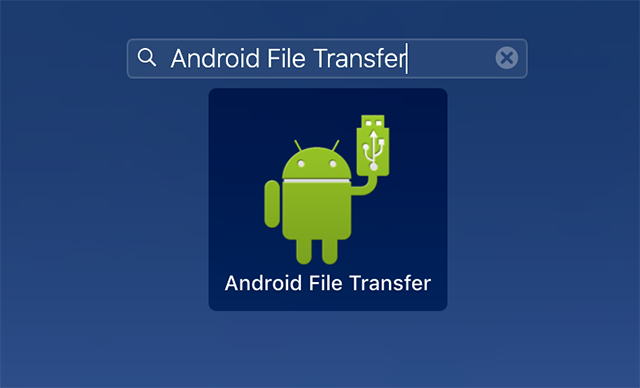
Accedi ai file di archiviazione interna su un computer
Come puoi vedere, è abbastanza facile montare il tuo dispositivo Android come unità sul tuo computer e accedere ai suoi file. Tenete a mente, però, che non tutti i dispositivi possono essere montati in questo modo, come a volte si incorrerà in problemi come il computer manca i driver necessari per riconoscere il dispositivo.
Se si desidera eliminare tutti i problemi che potrebbero verificarsi, è possibile utilizzare un’app per visualizzare la memoria interna come descritto nella sezione seguente.
Metodo 2. Accesso Android Memoria interna tramite AnyDroid
Se non si desidera entrare nel fastidio di trovare e installare i driver necessari per il dispositivo sul computer, è possibile utilizzare un app di terze parti per visualizzare i file di memoria interna senza installare nulla, ma l’applicazione.
Inserisci AnyDroid, l’applicazione che ti permette di accedere alla memoria interna sul tuo dispositivo Android con il minimo fastidio. Tutto quello che dovete fare è collegare il dispositivo al computer e l’applicazione si prenderà cura di tutto il resto per voi. Riconosce automaticamente il dispositivo e consente di eseguire una serie di attività su di esso.
Ecco alcune delle funzioni utili che l’app offre ai suoi utenti:
- Accesso completo-Ti dà pieno accesso a tutti i file memorizzati nella memoria interna.
- Trasferire più file – l’applicazione consente di trasferire qualsiasi tipo di file dal dispositivo al computer e viceversa.
- Safe-e ‘ molto sicuro e protetto da utilizzare l’applicazione per accedere e trasferire i file.
- Facile-se sei un esperto o un novizio, sarà ugualmente godere utilizzando AnyDroid sul tuo computer.
AnyDroid ha tutto il necessario per gestire tutti i tipi di file sulla memoria interna del dispositivo Android. Di seguito è riportato come si utilizza l’applicazione per accedere alla memoria interna.
Fase 1: Vai a scaricare e installare l’app sul tuo computer. Avvia l’app e collega il tuo dispositivo Android al computer utilizzando un cavo.
Scaricare Gratis
Scaricare Gratis
* 100% Clean & Sicuro
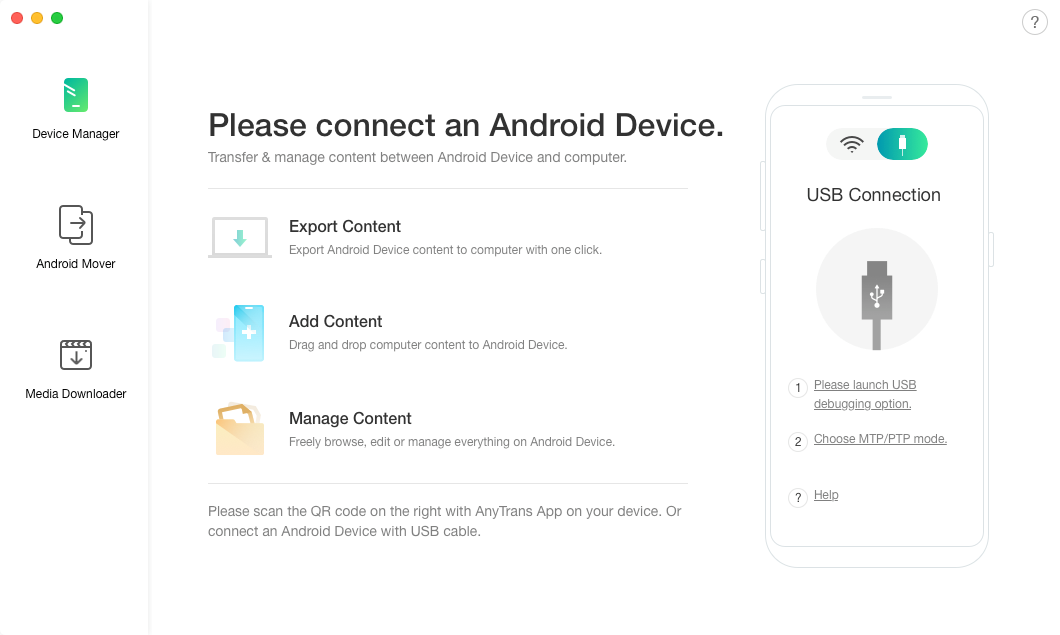
Plug-in del dispositivo Android al computer
Passo 2: nella schermata principale della app viene visualizzata. Trovare e fare clic sull’opzione che dice File e vi permetterà di accedere ai file salvati sulla memoria interna.
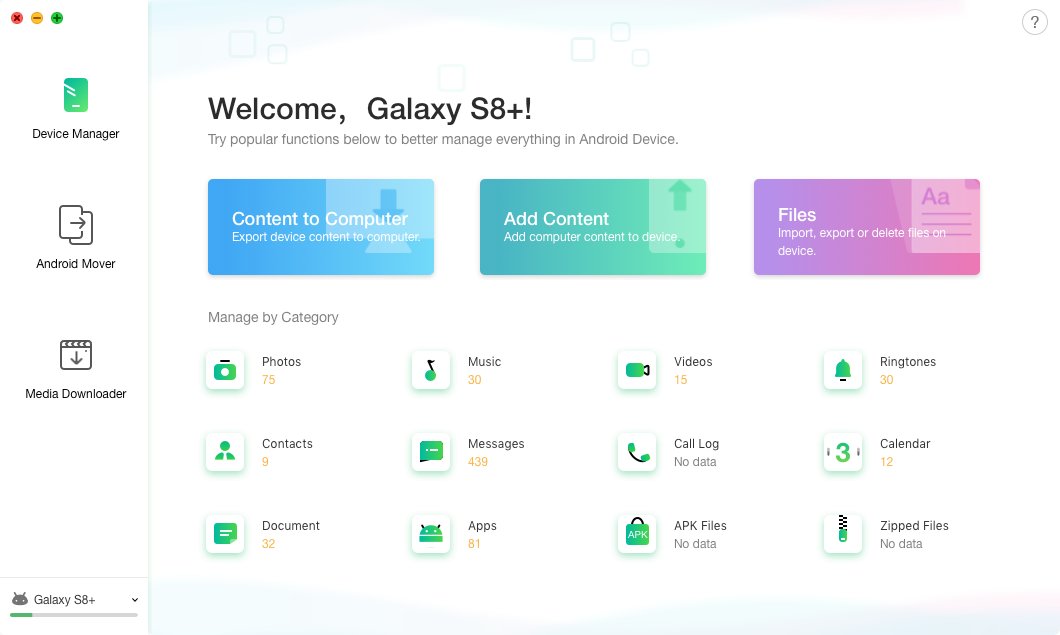
Accedi all’opzione File per visualizzare i file sulla memoria interna Android
Passo 3: Dopo aver fatto clic sull’opzione file, l’app visualizzerà tutti i file e le cartelle che hai sul tuo dispositivo. Questi sono tutti i file e le cartelle disponibili nella memoria interna del dispositivo.
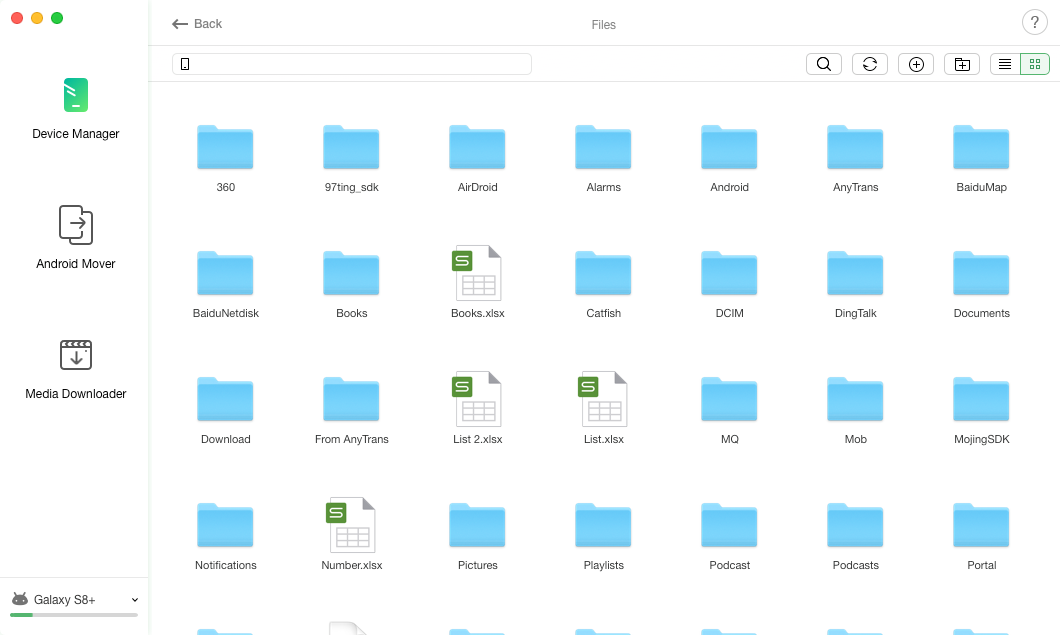
Visualizza file e cartelle nella memoria interna
Passaggio 4: Se si desidera spostare un file o una cartella sul computer, selezionare il file o la cartella e fare clic sul pulsante Invia al PC in alto per trasferire i contenuti al computer.
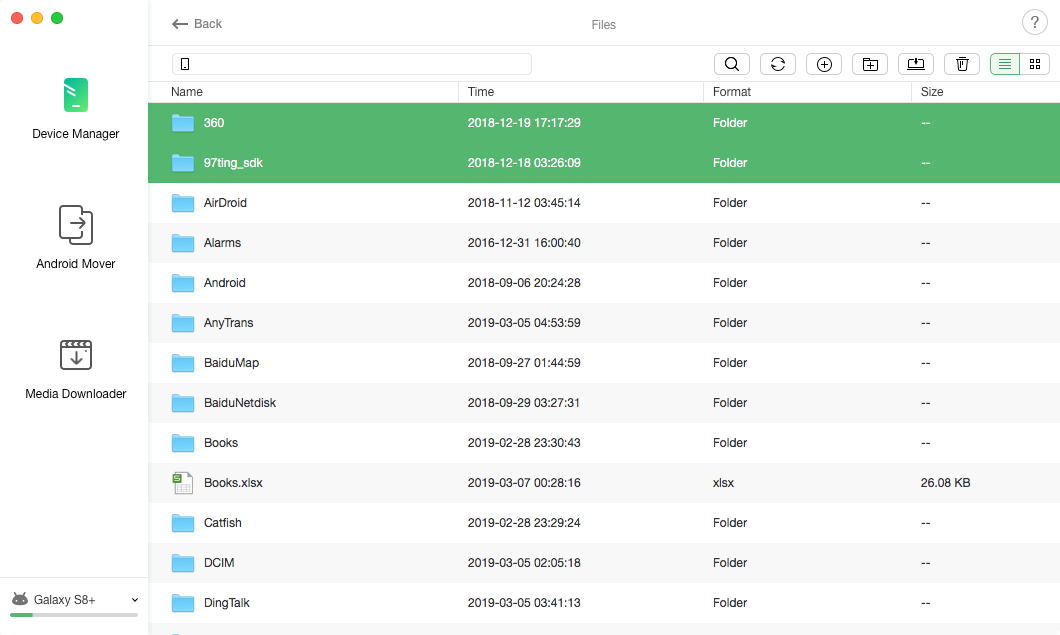
Trasferisci file dalla memoria interna al computer
Passo 5: Attendi mentre l’app trasferisce i tuoi contenuti. Quando è fatto, si vedrà il seguente messaggio sullo schermo.
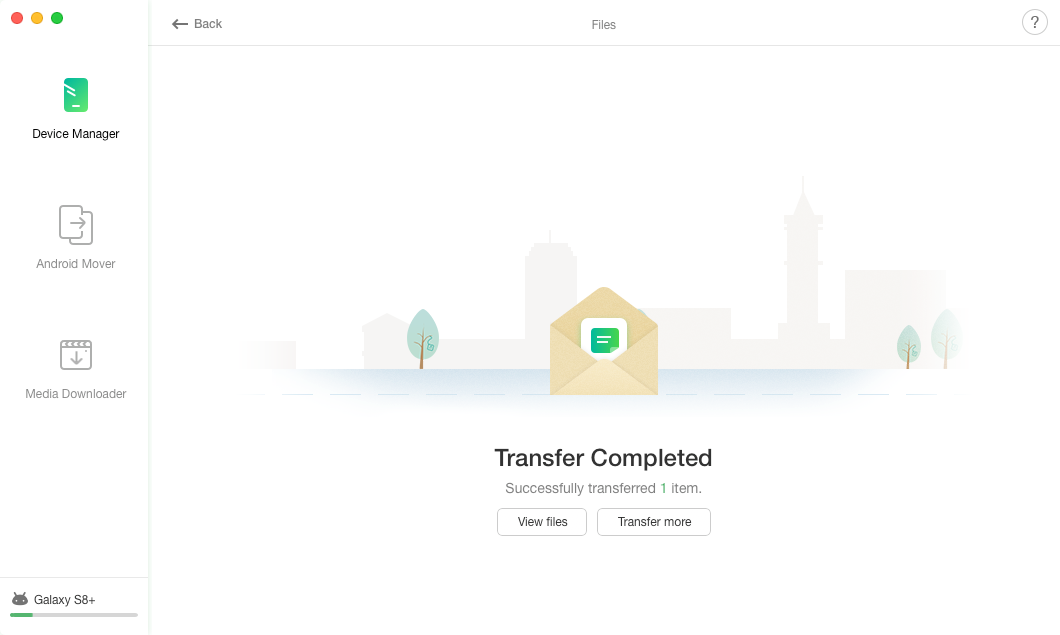
File trasferito con successo dalla memoria interna al computer
Utilizzando AnyDroid per accedere ai file nella memoria interna di un dispositivo Android è estremamente semplice e permette di trasferire i file compiti dovrebbe si desidera farlo.
La linea di fondo
Se non avete mai avuto accesso ai file di archiviazione interna sul tuo dispositivo Android, la guida di cui sopra dovrebbe aiutare a farlo in modo da poter vedere quello che hai sul tuo spazio di memoria interna. Ci auguriamo che la guida aiuta ad accedere al file che si voleva veramente visualizzare sul dispositivo.

Membro del team iMobie così come un fan di Apple, l’amore per aiutare più utenti a risolvere vari tipi di iOS & Problemi relativi Android.
Domande relative al prodotto?Contatta il nostro team di supporto per ottenere una soluzione rapida >